Kaip pašalinti tinklo piktogramą iš „Windows 10 File Explorer“.
Pagal numatytuosius nustatymus „Windows 10“ rodo tinklo piktogramą „File Explorer“ naršymo srityje. Naudinga greitai naršyti vietiniame tinkle. Tačiau vartotojams, kurie turi tik vieną kompiuterį ir neturi namų tinklo, arba tiems, kurie nori kitokio tinklo bendrinimo, o ne numatytojo Windows SMB protokolo, ta piktograma gali būti visiškai nenaudinga. Jei neketinate jo naudoti ir nenorite, kad naršymo srityje būtų rodoma tinklo piktograma, štai kaip galite ją pašalinti iš „Windows 10 File Explorer“.
Į pašalinkite ir paslėpkite tinklo piktogramą iš „Windows 10 File Explorer“., atlikite šiuos veiksmus:
- Atviras Registro redaktorius.
- Eikite į šį registro raktą:
HKEY_CLASSES_ROOT\CLSID\{F02C1A0D-BE21-4350-88B0-7367FC96EF3C}\ShellFolderPatarimas: žr kaip vienu spustelėjimu pereiti prie norimo registro rakto.
Turite perimti šio rakto nuosavybę, kaip aprašyta ČIA arba naudojant RegOwnershipEx programėlė (rekomenduojama). - Nustatykite DWORD reikšmės vertės duomenis Atributai iki b0940064.
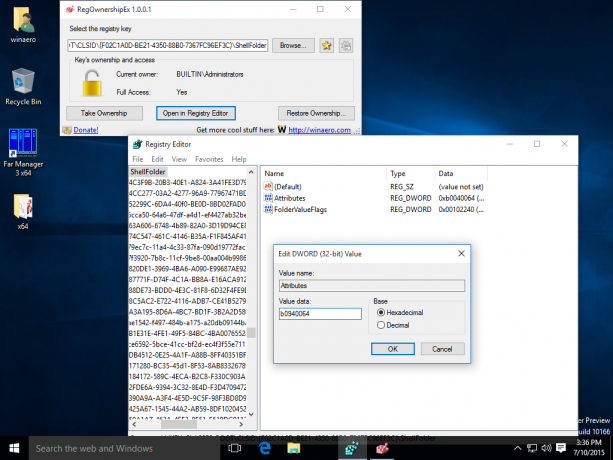
- Jei bėgate a 64 bitų operacinė sistema, pakartokite aukščiau nurodytus veiksmus su šiuo registro raktu:
HKEY_CLASSES_ROOT\Wow6432Node\CLSID\{F02C1A0D-BE21-4350-88B0-7367FC96EF3C}}\ShellFolder - Iš naujo paleiskite „Windows 10“..
- Atidarykite „File Explorer“ programą. Tinklo piktograma išnyks iš „File Explorer“ naršymo srities:

Viskas. Norėdami atkurti tinklo piktogramą, nustatykite atributų vertės duomenis į b0040064.

